- Зохиолч Abigail Brown [email protected].
- Public 2023-12-17 06:56.
- Хамгийн сүүлд өөрчлөгдсөн 2025-01-24 12:18.
Юу мэдэх вэ
- Зураг апп дотроос Зураг > Preferences > iCloud-г сонгоод iCloud Photos хайрцгийг сонгоод Энэ Mac-д эх хувийг татаж авах-г сонгоно уу.
- Finder цонхыг нээгээд хажуугийн самбараас Зураг-г сонгоод, дараа нь Зургийн сан эсвэл iPhoto номын сан-г хуулна.файл эсвэл гадаад драйв руу файл.
- Зургийн сан болон бусад чухал файлуудаа нөөцлөх хуваарь гаргахын тулд Carbon Copy Cloner зэрэг гуравдагч талын нөөцлөлт програмыг ашиглана уу.
Энэ нийтлэлд Photos програм эсвэл iPhoto апп-аас (OS X Yosemite болон түүнээс өмнөх хувилбаруудад) Mac дээр зургаа хэрхэн нөөцлөхийг тайлбарласан болно.
iCloud зургийн санг Mac дээр хэрхэн нөөцлөх вэ
Хэрэв та iCloud Photo Library үйлчилгээг ашигладаг бол таны Зураг эсвэл iPhoto номын сан дахь зургууд iCloud-д хадгалагдах бөгөөд таны iOS төхөөрөмжөөр авсан шинэ зургууд үүнд нэмэгдэх бөгөөд таны iCloud-тай бүх төхөөрөмж дээр хандах боломжтой. Зураг идэвхжсэн.
ICloud зургийн санг нөөцлөх хамгийн сайн арга бол агуулгыг нь Mac дээрээ татаж авах явдал юм. Хэрэв таны Mac хатуу дискэнд хангалттай зай байхгүй бол iCloud зургийн санг Mac-д хавсаргасан гадаад диск рүү нөөцлөөрэй.
-
Mac дээрээ Photos програмыг Dock дээрх дүрс дээр дарж нээнэ үү.

Image -
Цэсийн талбараас Зураг дээр товшоод доош унах цэснээс Тохиргоо-г сонгоно уу.

Image -
Тохиргооны дэлгэцээс iCloud табыг сонгоно уу.

Image -
iCloud Photos-н урд талын нүдийг чагтална уу.

Image -
Зурагнуудаа Mac болон iCloud дээр хадгалахын тулд Энэ Mac-д эх хувилбарыг татаж авах дээр дарна уу. Хэрэв танд Mac дээрээ бүх зурагнууддаа хангалттай зай байхгүй гэсэн мессеж ирсэн бол Mac-н хадгалах санг оновчтой болгох дээр дарж бага нягтралтай зургийг компьютертээ татаж аваарай. Та хэрэгтэй үедээ iCloud-аас бүрэн нягтралтай зургийг татаж авах боломжтой.

Image
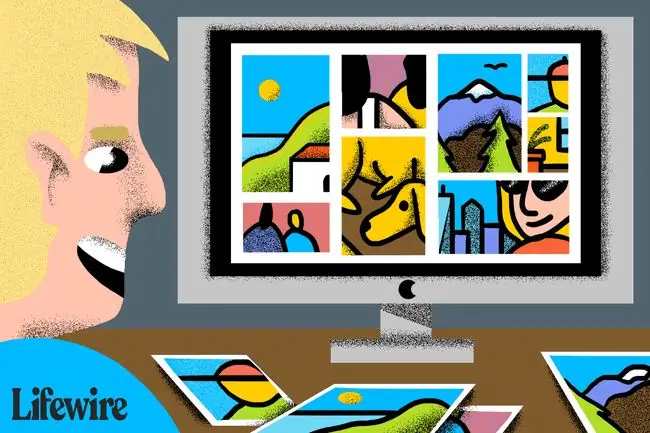
Доод шугам
Хэрэв та Apple Time Machine ашигладаг бол Photos болон iPhoto-д ашигладаг сангууд Time Machine-н нөөцлөлт болгонд автоматаар хуулбарлагдана. Энэ нь сайн эхлэлийн цэг хэдий ч та нэмэлт нөөцлөлтийг авч үзэхийг хүсэж болох бөгөөд үүний шалтгаан нь эндээс харагдана.
Та яагаад зургийн сангийн нэмэлт нөөцлөлт хэрэгтэй байна
Цагийн машин нь зургийг маш сайн хуулбарладаг ч энэ нь архив биш юм. Загварын хувьд Time машин нь шинэ файлд зай гаргахын тулд хамгийн эртний файлуудыг устгахыг илүүд үздэг. Энэ нь ямар нэгэн сүйрэл тохиолдоход таны Mac-ыг одоогийн байдалд нь оруулахад ашигладаг нөөц систем болох Time Machine-ийг хэвийн ашиглахад санаа зовох зүйл биш юм.
Гэсэн хэдий ч, хэрэв та өөрийн зураг гэх мэт зүйлсийн урт хугацааны хуулбарыг хадгалахыг хүсвэл санаа зовоож байна. Дижитал камер, ухаалаг гар утасны хувьд эх хувийг камерын флаш санах ой эсвэл хөдөлгөөнт төхөөрөмж дээр хадгалдаг. Зургуудыг таны Mac-д шилжүүлсний дараа флаш санах ойн төхөөрөмж устгагдаж, шинэ багц зургуудад зай гаргах ба та зураг бүрийг мобайл төхөөрөмж дээрээ хадгалахгүй байж магадгүй.
Эх хувилбар нь таны Mac дээр байх ба өөр хаана ч байхгүй.
Таныг Mac зургийн сангийн хэрэглүүр болгон Photos эсвэл iPhoto ашигладаг гэж үзвэл номын санд таны дижитал камер эсвэл ухаалаг гар утсаараа авсан зураг бүрийн цорын ганц хуулбар хадгалагдаж магадгүй.
Таны зургийн санд Time Machine-аас гадна өөрийн гэсэн нөөцлөх арга байх ёстой бөгөөд энэ нь өвөрмөц зургуудыг удаан хугацаанд хадгалах боломжийг баталгаажуулдаг.
Зураг эсвэл iPhoto номын санг гараар нөөцлөөрэй
Та Photos эсвэл iPhoto-н ашигладаг зургийн сангуудыг USB флаш диск зэрэг гадаад диск рүү гараар нөөцлөх эсвэл нөөцлөх программ ашиглан даалгавраа гүйцэтгэх боломжтой. Гараар хэрхэн хуулбарлах талаар эндээс үзнэ үү.
-
Finder цонх нээгээд хажуугийн самбараас гэрийн лавлах-г сонгоод Зураг-г сонгоно уу..

Image -
Зургийн хавтас дотроос та Зургийн номын сан эсвэл iPhoto номын сан гэсэн нэртэй файлыг харах болно. Танд хоёулаа байж болно. Зургийн сан эсвэл iPhoto номын сангийн файл эсвэл файлыг өөрийн хатуу дискнээс өөр газар, жишээ нь гадаад диск рүү хуулна уу.

Image - Та Photos эсвэл iPhoto-д шинэ зураг оруулах бүртээ энэ үйлдлийг давт. Ингэснээр та номын сан бүрийн нөөц хуулбартай байх болно. Гэсэн хэдий ч одоо байгаа нөөцлөлтийг дарж бичиж болохгүй, учир нь энэ нь архивын процессыг алдагдуулах болно. Харин нөөцлөлт бүрт өвөрмөц нэр өгнө үү.
Хэрэв та олон iPhoto номын сан үүсгэсэн бол iPhoto Library файл бүрийг нөөцлөхөө мартуузай.
Зургийн санд хадгалагдаагүй зургуудыг яах вэ?
Photos нь олон санг дэмждэг. Хэрэв та нэмэлт номын сан үүсгэсэн бол тэдгээрийг өгөгдмөл Зургийн номын сангийн нэгэн адил нөөцлөх шаардлагатай.
Үүнээс гадна, Зураг нь танд Зургийн сангаас гадуур зураг хадгалах боломжийг олгоно. Үүнийг лавлагаа файл ашиглах гэж нэрлэдэг. Лавлагаа файлууд нь ихэвчлэн Mac компьютер дээрээ зай эзлэхийг хүсэхгүй байгаа зургуудад хандах боломжийг олгодог. Ихэнх тохиолдолд лавлах зургийн файлууд нь гадаад диск, USB флаш диск эсвэл өөр төхөөрөмж дээр хадгалагддаг.
Лавлах файлууд нь тохиромжтой хэдий ч таныг нөөцлөхөд асуудал үүсгэдэг. Лавлагаа зургууд нь Зургийн санд хадгалагдаагүй тул Зургийн санг хуулах үед тэдгээрийг хуулбарлахгүй. Энэ нь та лавлагаа файлууд хаана байрлаж байгааг санаж, мөн тэдгээрийг нөөцөлсөн эсэхийг шалгах хэрэгтэй гэсэн үг.
Хэрэв та лавлагаа зургийн файлуудтай харьцах шаардлагагүй бол Зургийн сан руугаа зөөж болно.
-
Applications хавтсанд эсвэл Dock-оос байрлах Photos-г ажиллуулна уу.

Image -
Зургийн сан руу зөөхийг хүсэж буй зургуудаа тус бүр дээр дарж сонгоно уу.

Image -
Файл > Нэгтгэх-г сонгоод Хуулбарлах товчийг дарна уу.

Image
Хэрэв та ямар зургуудыг иш татсан, аль нь Зургийн санд хадгалагдаж байгааг санахгүй байвал зарим эсвэл бүх зургийг сонгоод Файл цэснээс Нэгтгэх-г сонгоно уу.
Та бүх лавлагаа файлуудыг Зургийн сандаа нэгтгэсний дараа тэдгээрийг Зургийн сангаа нөөцлөх бүрд хуулбарлана.
Зургийн санг нөөцлөх програм ашиглан нөөцлөөрэй
Зургаа нөөцлөх өөр нэг арга бол архивыг удирдах боломжтой гуравдагч талын нөөц программыг ашиглах явдал юм. Архив гэдэг үг хэрэглэгдэхээсээ шалтгаалаад өөр өөр утгатай. Энэ тохиолдолд эх хөтөч дээр харагдахаа больсон файлуудыг очих хөтөч дээр хадгалах чадварыг хэлнэ. Энэ нь таныг Зураг эсвэл iPhoto номын сангаа нөөцөлж аваад дараагийн нөөцлөлтөөс өмнө цөөн хэдэн зургийг устгах үед тохиолддог. Дараагийн удаа нөөцлөлтийг ажиллуулах үед таны сангаас устгасан зургууд одоо байгаа нөөцлөлтөөс хасагдаагүй гэдэгт итгэлтэй байхыг хүсч байна.
Carbon Copy Cloner 4.x эсвэл түүнээс хойшхи хувилбар зэрэг хэд хэдэн нөөц програмууд энэ хувилбарыг зохицуулах боломжтой. Carbon Copy Cloner нь зөвхөн нөөцлөх хөтөч дээр байрлах файл, фолдерыг хамгаалах архивын сонголттой.
Нөөцлөх хуваарь гаргахын тулд архивын функцийг нэмснээр та бүх зургийн санг хамгаалах сайн нөөцлөлтийн системтэй болно.






